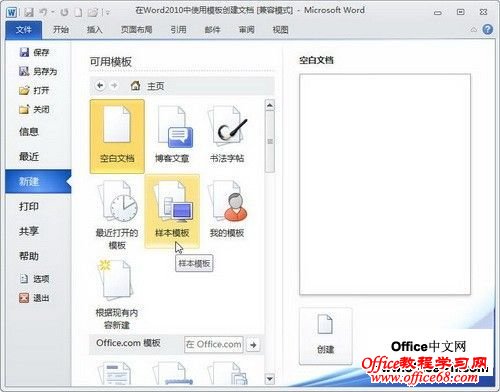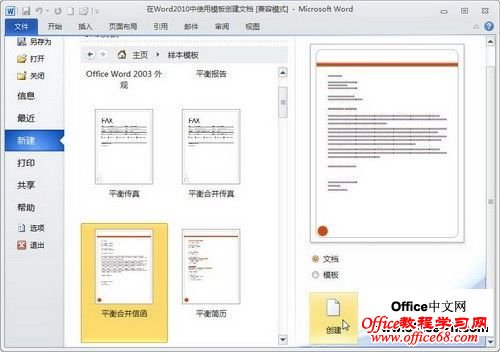|
word2010除了给广大用户提供通用的空白文档模板外,还内置了多种其他的模板供我们选择,如互联网比较流行的博客文章模板、书法字帖模板等。除了这些模板,您还可以到微软的官方网站office.com下载证书模板、奖状模板、名片模板、简历模板等特定功能的模板。下面对使用模板创建文档进行介绍:
第1步,启动word2010,点击“文件”→“新建”按钮。 第2步,在打开的“新建”面板中,您可以选择“博客文章”、“书法字帖”等word2010自带的模板类型,还可以选择office.com提供的“名片”、“日历”等在线模板。如图一所示。
图一 选择“样本模板” 第3步,打开样本模板列表页,选择合适的模板后,在“新建”面板右侧选中“文档”或“模板”单选框(本例选中“文档”),然后单击下面的“创建”按钮,如图二所示。
图二 单击“创建”按钮 第4步,word2010会自动创建一个根据选中的模板创建一个新的文档,您可以在该文档中进行编辑,如图三所示。
图三 使用模板创建的文档 Tips:除了使用上述word2010自带的模板外,您还可以自己创建模板,或者使用office.com提供的模板。在下载office.com提供的模板时,word2010会进行正版验证,如果您使用的不是正版的office办公软件,将无法下载模板 |